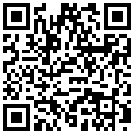3. Chương trình đầu tiên
Trong phần này, bạn sẽ tìm hiểu về cách làm việc với mạch Yolo UNO bằng phần mềm lập trình OhStem App, sau đó ứng dụng vào viết các chương trình cơ bản đầu tiên:
Bật tắt đèn LED trên mạch Yolo UNO.
Bật tắt đèn LED bằng nút nhấn trên mạch.
1. Cập nhật firmware
Phần mềm bên trong Yolo UNO (firmware) được OhStem nâng cấp và cập nhật thường xuyên. Do đó, khi mới dùng lần đầu, bạn nên cập nhật để đảm bảo thiết bị đang chạy firmware mới nhất, giúp chạy ổn định hơn.
Bước 1: Truy cập vào link https://fw.ohstem.vn/:
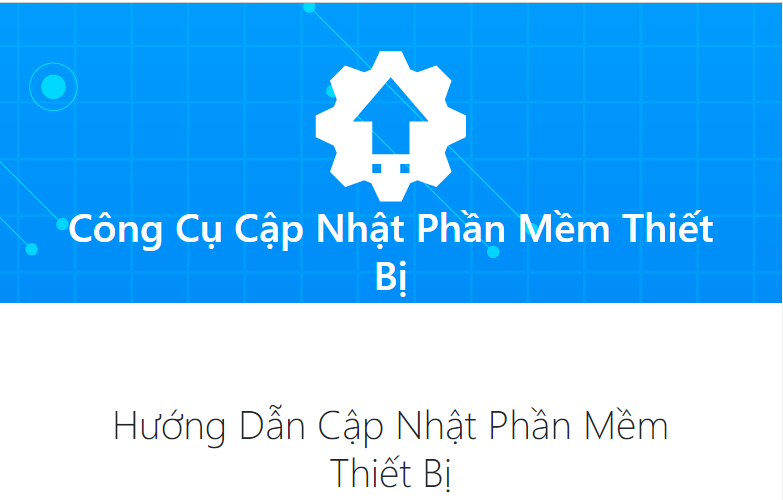
Bước 2: Kết nối mạch Yolo UNO với laptop bằng dây USB Type C:
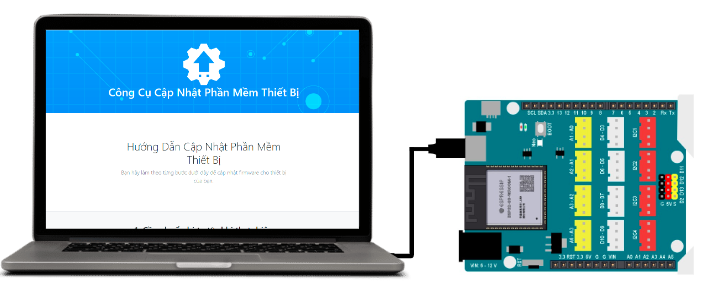
Bước 3: Nhấn và giữ nút Boot trên Yolo UNO, trong lúc đó nhấn nút Reset và thả ra sau 1 giây, sau đó mới thả nút Boot để thiết bị vào trạng thái sẵn sàng cập nhật firmware:

Bước 4: Chọn firmware cần cập nhật là Yolo UNO v1.1, chọn cổng kết nối có tên là USB/JTAG serial… và nhấn Cập nhật.
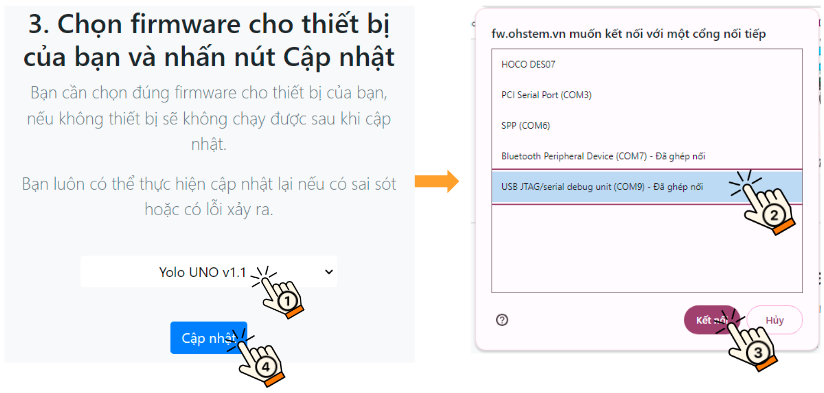
Bước 5: Chọn Install để tiếp tục cập nhật firmware
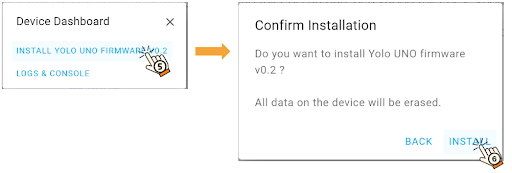
Bước 6: Chờ khoảng 2 phút để cập nhật. Màn hình hiển thị cập nhật thành công như hình:
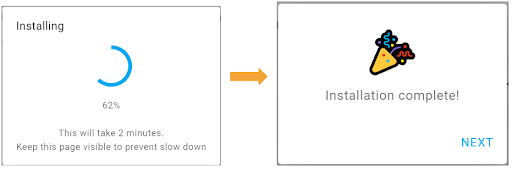
Bước 7: Nhấn nút Reset và thoát khỏi trang web cập nhật firmware và tiến hành lập trình.
2. Kết nối Yolo UNO với phần mềm lập trình OhStem App
Bước 1: Truy cập vào link https://app.ohstem.vn/:
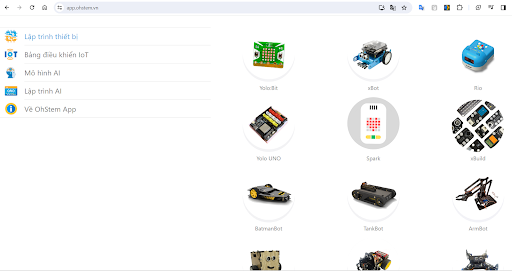
Bước 2: Chọn thiết bị lập trình là Yolo UNO
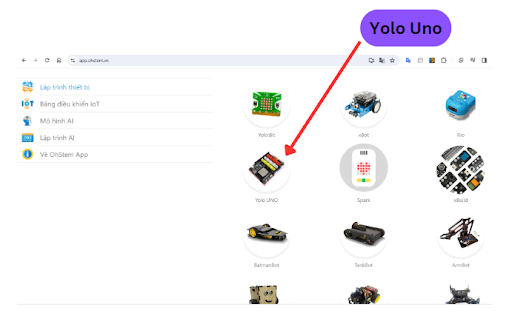
Bước 3: Chọn vào Lập trình:
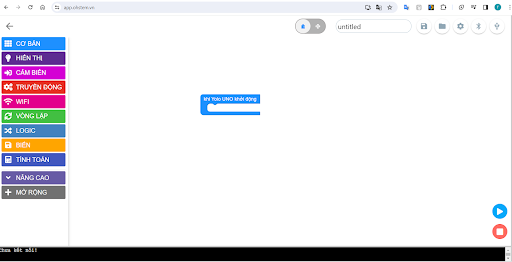
Bước 4:
Kết nối Yolo UNO vào máy tính và phần mềm lập trình
Kết nối dây USB type C với Máy tính và Yolo UNO.
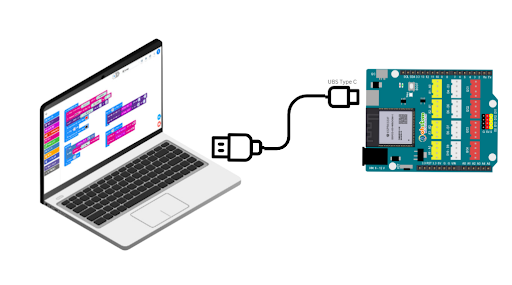
Chọn icon kết nối có dây/ Bluetooth → chọn cổng COM/ thiết bị có tên gần giống là Espressif CDC Device (COMxx) → nhấn nút Kết nối. (Số thứ tự của cổng COM có thể là khác nhau trên mỗi máy tính.)
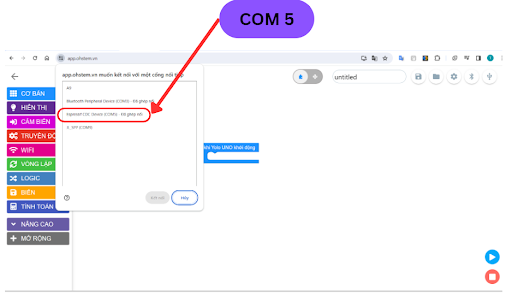
Khi kết nối thành công biểu tượng USB sẽ sáng đèn màu xanh:
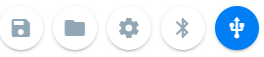
3. Chương trình 1: Nháy đèn LED trên mạch
Trong bài này, chúng ta sẽ viết chương trình đầu tiên, lập trình cho Yolo UNO bật tắt đèn LED màu trên board sau mỗi giây.
Giới thiệu khối lệnh lập trình:
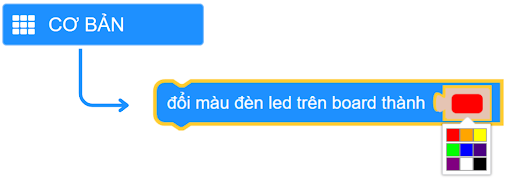
Câu lệnh dùng để thay đổi màu đèn led RGB trên board, màu đen dùng để tắt đèn.
Chương trình lập trình:
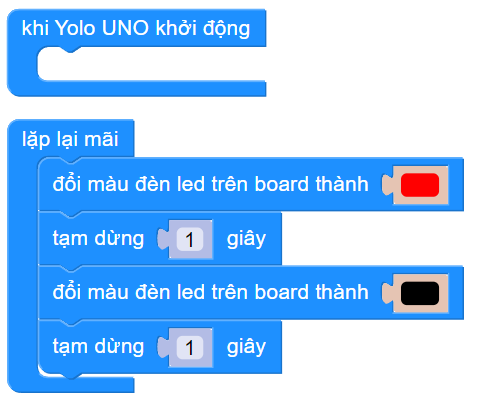
Link chương trình mẫu:
Bật tắt đèn LED trên board: Xem code mẫu tại đây hoặc quét mã QR bên dưới: